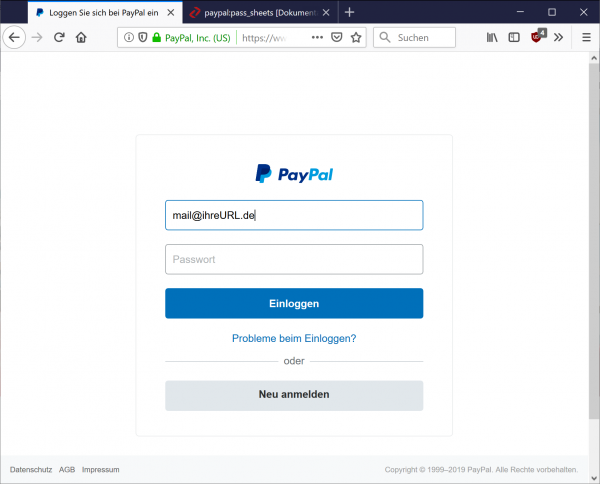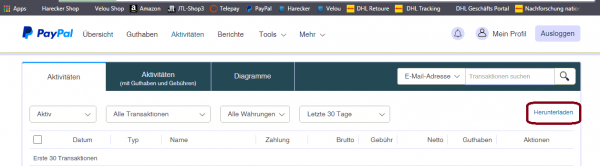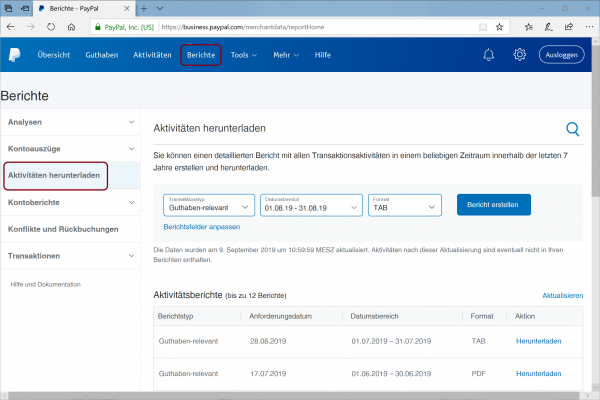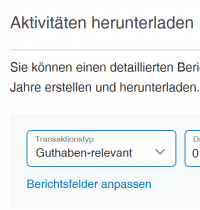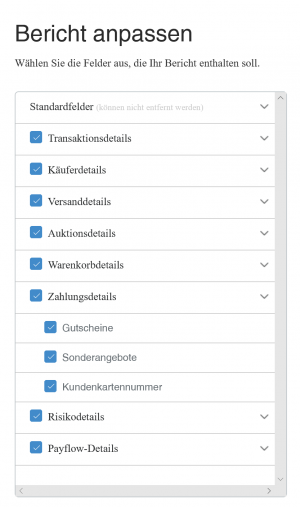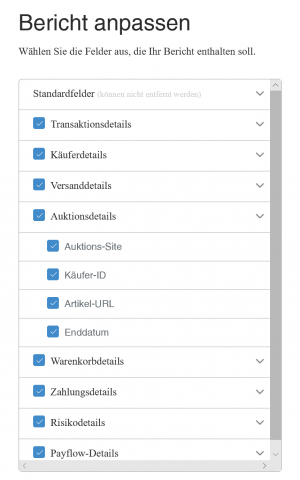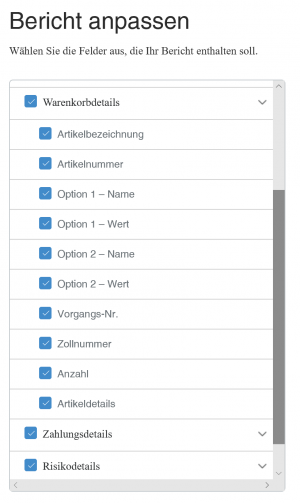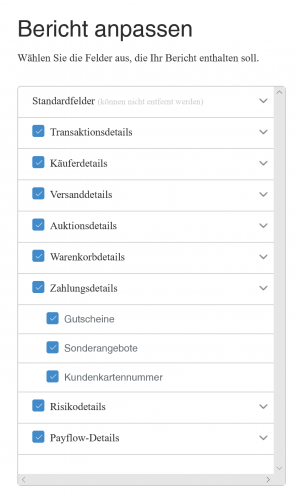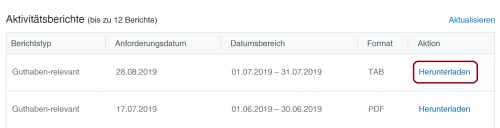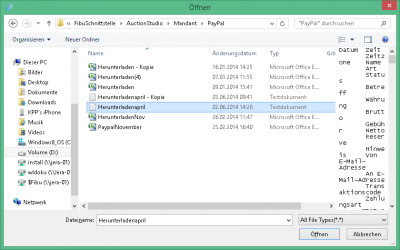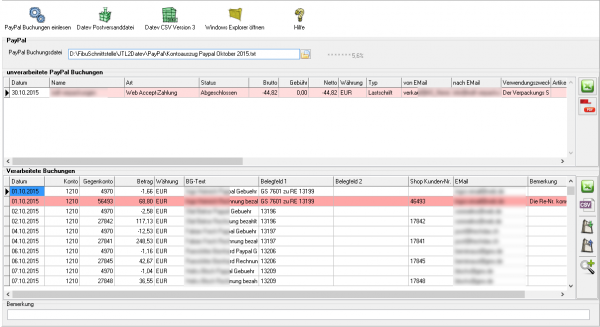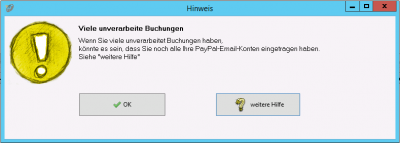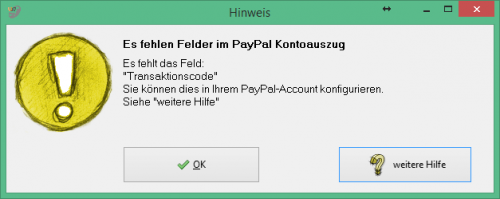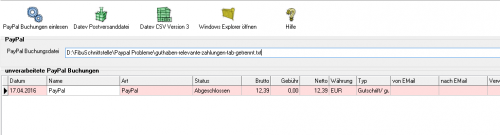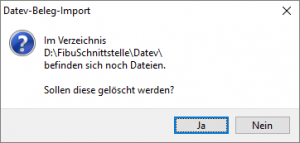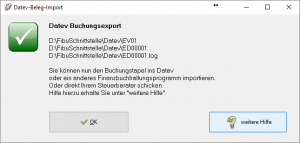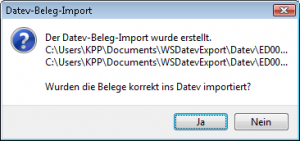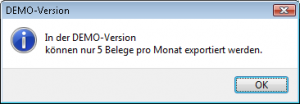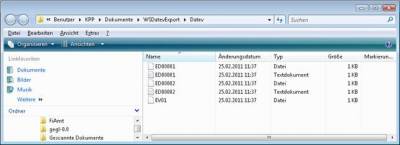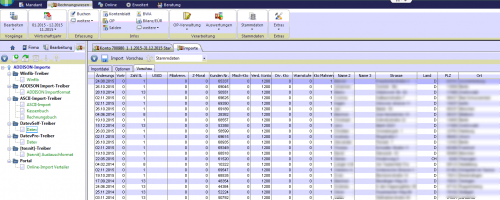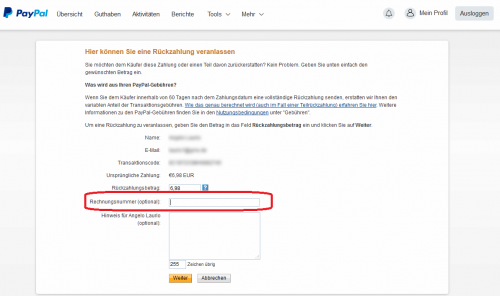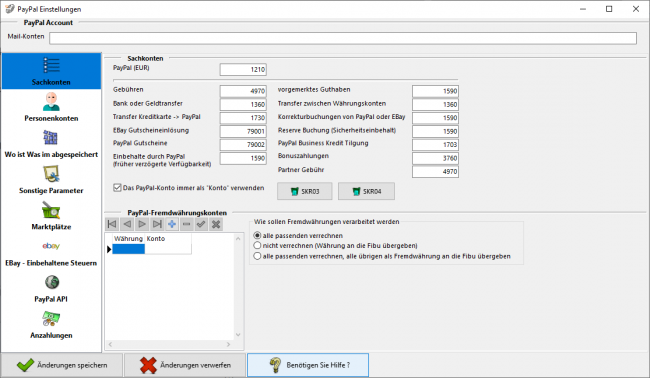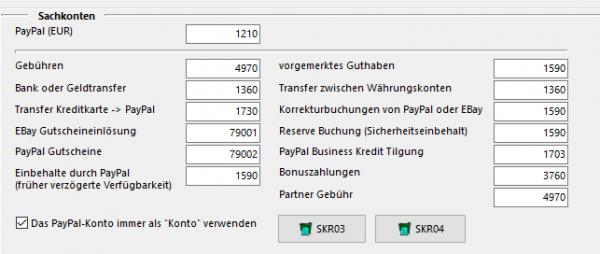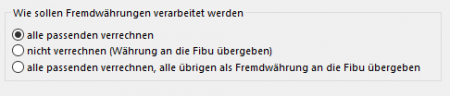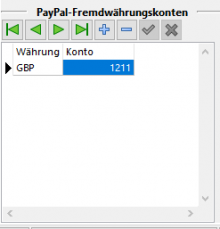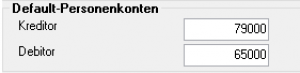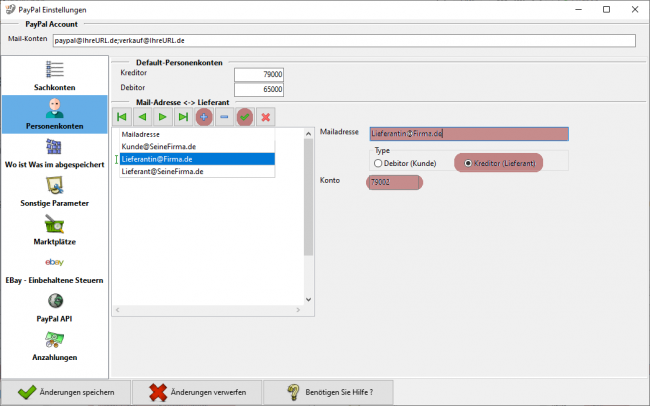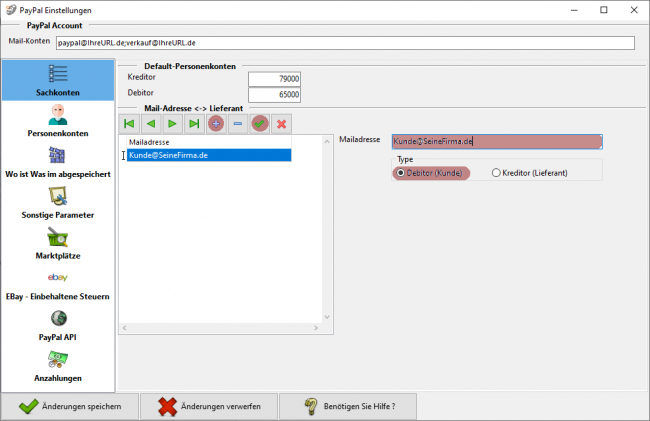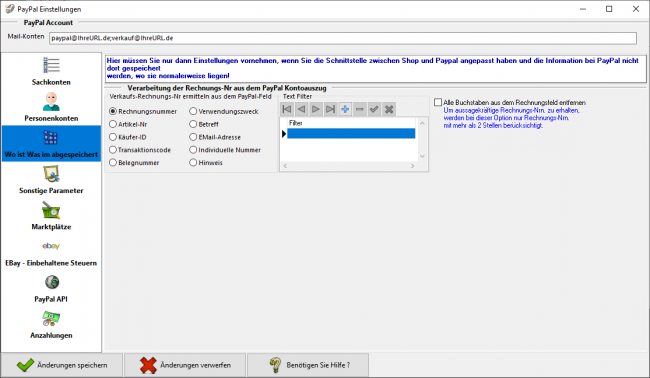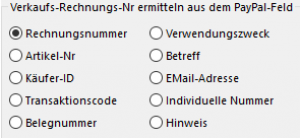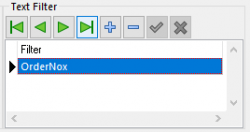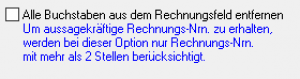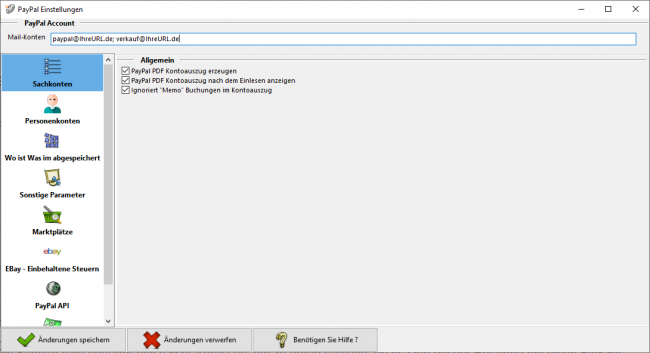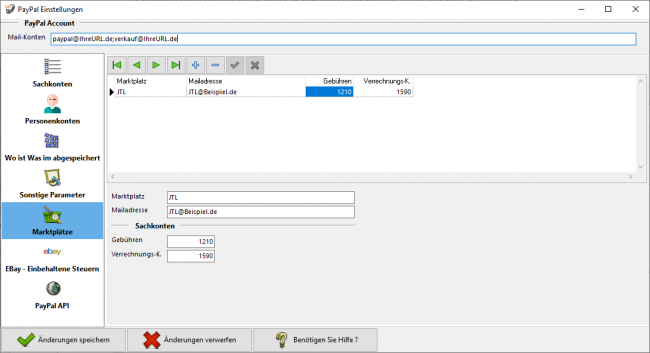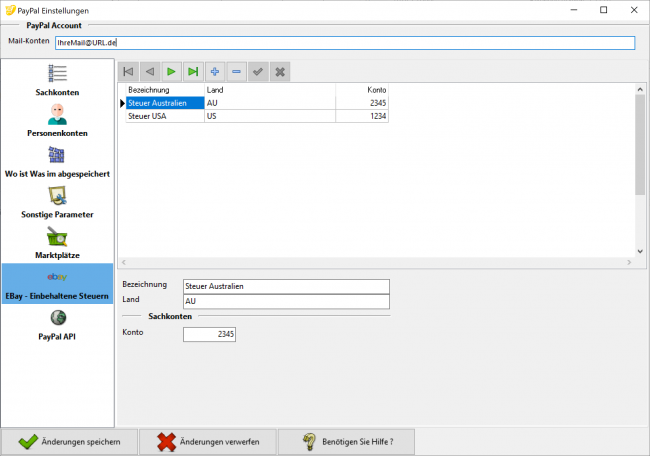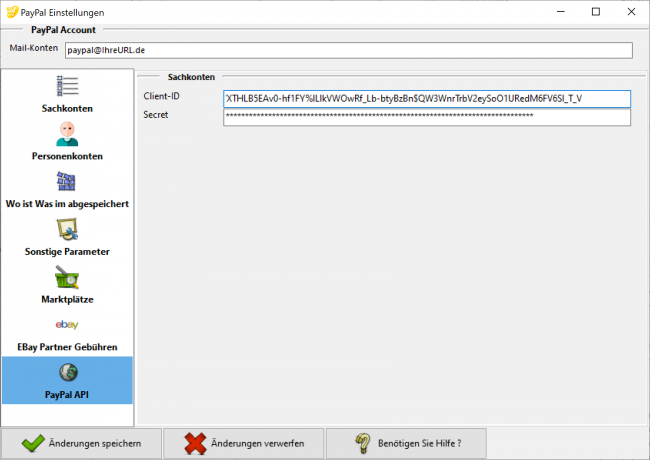Metainformationen zur Seite
Dies ist eine alte Version des Dokuments!
PayPal-Zahlungen
Import Paypal Kontoauszug
Download des Kontoauszuges vorbereiten
PayPal Login
Zunächst müssen Sie sich auf der PayPal Seite einloggen.
Wählen Sie bitte im Hauptmenü „Berichte / Aktivitäten herunterladen“ aus.
PayPal im neuen Design
Seit dem 15.09.2016 gibt es eine komplett neue Maske, mit dem der Kontoauszug heruntergeladen werden kann.
Wählen Sie „Aktivitäten“ und dann den Link „Herunterladen“.
Sie kommen dann zu folgender Maske:
Passen Sie bitte die Felder hier an:
Aktivieren Sie alle Felder bei Transaktionsdetails:
Aktivieren Sie alle Felder bei Auktionsdetails:
Aktivieren Sie alle Felder bei Warenkorbdetails:
Aktivieren Sie alle Felder bei Zahlungssdetails:
Speichern Sie die Einstellungen mit dem „Speichern“ Button.
Wählen Sie das Format:
- Guthabenrelevant
- TAB
aus.
Achten Sie bitte darauf auch wirklich das „TAB“ Format zu exportieren. Die Schnittstelle kann die beiden Formate nicht unterscheiden.
Sie können nun den entsprechenden Bericht herunterladen.
Altes Design
Zu den Beschreibungen des alten Designs kommen Sie hier:
PayPal Kontoauszug einlesen
Zuerst wählen Sie die Datei aus, die Sie heruntergeladen haben.
Drücken Sie auf den Button hinter dem Dateinamen. Es öffnet sich folgende Maske:
Im Benutzerverzeichnis wählen Sie das Unterverzeichnis „Download“. Dort finden Sie den Kontoauszug.
Klicken Sie nun auf den Button „PayPal Buchungen einlesen“.
Der Import kann folgendermaßen aussehen:
Buchungen nachbearbeiten
- unverarbeitete PayPal Buchungen
Diese Buchungen werden nicht an die Finanzbuchhaltung übergeben und müssen manuell gebucht werden.
Falls weitere Buchungen nicht verarbeitet wurden, können Sie diese als Excel-Datei oder PDF ausgeben.
Ihr Steuerberater kann diese von Hand nachbuchen.
- Fehlerhafte Buchungen in den „Verarbeiteten Buchungen“
Bevor Sie die Postversanddatei oder die Datev EXTF Datei erstellen, können Sie hier nicht zugeordnete Buchungen korrigieren. Mit der Lupe haben Sie die Möglichkeit, nur diese Buchungen anzuzeigen. Tragen Sie bitte in das Belegfeld1 die korrekte Rechnungs- oder Gutschrifts-Nummer ein. Falls Sei über Einzeldebitoren buchen, müssen Sie auch das Debitorenkonto korrigieren.
Im oben gezeigten Fall wurde eine Rückzahlung in PayPal durchgeführt. Tragen Sie bitte dann in der PayPal-Maske nur die Rechnungs- oder Gutschrift-nummer ein. Nicht wie in diesem Fall beides mit zusätzlichem Text.
Mögliche Gründe für "unverarbeitete Buchungen"
Fehlende Mail-Adresse im Setup
In Fall oben konnte eine Buchung nicht verarbeitet werden, weil auf ein zusätzliches E-Mail-Konto bei PayPal gebucht wurde.
Tragen Sie bitte das E-Mail-Konto im „PayPal Setup“ nach (z.B.: PayPal@IhreUrl.de;info@IhreURL.de).
Lesen Sie danach den Kontoauszug nochmals ein.
Änderungen in der von PayPal erstellten Datei
PayPal ändert immer wieder Inhalt und Form dieser Datei. Wir implementieren diese Änderungen zeitnah in die Schnittstelle. Bitte schauen Sie in das Changelog.
z.B.: im Juni 2016 gab es eine Formatänderung, die zu folgender Fehlermelung führte:
Wenn diese Fehlermeldung bei Ihnen auftaucht, führen Sie bitte ein Update der Schnittstelle durch.
Buchungen deren Status "Offen" ist
Diese Buchungen kann die Schnittstelle nicht übernehmen, da zum Zeitpunkt des Exports noch nicht klar ist, ob diese Buchung auch durchgeführt wird.
z.B.:
PayPal Korrekturbuchungen
Teilweise schreibt PayPal Ihnen Geld, ohne Angabe eines Grundes, gut.
Diese Buchung sieht, wenn Sie die Schnittstelle nicht verarbeitet, wie folgt aus:
Diese Buchungen werden nun auch verarbeitet. In den Extended Versionen wird diese Buchung als Fehler markiert. Sie sollten den Grund der Korrektur bei PayPal erfragen und die Buchung entsprechend anpassen.
EBay Korrekturbuchungen
Hier wurden einem Händler Geld von EBay per PayPal überwiesen. Es konnte nicht nachvollzogen werden, ob es ein Erlös oder Gebühren sind. In der Buchung gab es auch keine weiteren Hinweise. Es ist diesem Fall für die Schnittstelle nicht möglich eine korrekte Buchung zu erzeugen.
z.B.:
Diese Buchungen werden auf das „Korrektur“ Konto verbucht.
Buchungen bearbeiten
Sie haben die Möglichkeit die Buchungen zu verarbeiten
- Excel Export
Exportieren Sie die Buchungen ins Excel
- CSV Export
Exportieren Sie die Buchungen als CSV Datei
- Buchungen speichern
Sie können hier die Buchungen, zur späteren Bearbeitung, speichern.
- Buchungen laden
Wenn Sie den zuletzt gespeicherten Buchungsstapel noch einmal bearbeiten wollen, wird dieser mit diesem Button geladen.
- Fehlerhafte Buchungen anzeigen
Mit der Lupe können Sie alle fehlerhaften Buchungen anzeigen lassen.
Wenn Sie wieder alle Buchungen anschauen möchten, drücken Sie auf folgenden Button
![]()
Datev Export
Datev-Format-Datei
Datev-Format-Datei erstellen
Nachdem Sie die Belege ausgelesen haben, können Sie mit dem Button „Datev Format“ diese Belege weiter verarbeiten.
Diese Dateien werden in Ihrem Benutzerverzeichnis abgelegt. Falls in diesem Ordner noch Dateien vorhanden sind, werden Sie gefragt, ob diese Dateien gelöscht werden sollen.
Antworten Sie mit „Ja“, werden die vorhandenen Dateien gelöscht und die neuen Postversanddateien erstellt.
Die erstellten Dateien werden Ihnen angezeigt:
Nur für die Webshop-Schnittstelle: Nach Ablauf des Prozesses werden Sie gefragt, ob alles korrekt auch im Datev verbucht wurde. Antworten Sie mit „Ja“, wird der aktuell letzte Beleg in der Schnittstelle gespeichert. Beim nächsten Lauf werden dann nur alle neueren Belege exportiert. Antworten Sie mit „Nein“, wird die aktuelle letzte Belegnummer NICHT gespeichert. Beim nächsten Lauf werden diese Belege erneut exportiert.
Haben Sie eine DEMO-Version, werden Sie darauf hingewiesen, dass nur 5 Belege pro Monat exportiert wurden.
Es ist nun möglich, die Amazon-Buchungen nach einzelnen Monaten zu sortieren, so dass keiner der Belege doppelt, also in beiden Monaten, verbucht wird.
Windows Explorer öffnen
Sie haben nun die Postversanddateien erstellt. Mit dem Button „Windows Explorer“ können Sie einen Windows Explorer öffnen. Dieser öffnet sich direkt mit dem Verzeichnis, in dem die Postversanddateien auf Ihrem Rechner liegen.
EV01 ist die Vorlaufdatei, die Datendatei beginnt immer mit ED und einer fortlaufenden Nummer und hat keine Datei-Erweiterung. Zu ihrer Kontrolle wurde noch eine entsprechende ED000*.log Datei erstellt. In dieser Datei können Sie die exportierten Daten im Klartext ansehen.
Diese Dateien müssen Sie ihrem Steuerberater per Mail oder per USB-Stick zukommen lassen.
Sie können sie aber auch direkt in die meisten Finanzbuchhaltungsprogramme importieren.
Informieren Sie sich hierzu beim Hersteller Ihrer Finanzbuchhaltungssoftware.
Achtung:
Wenn Sie die Mail mit Microsoft Outlook verschicken, muss das Format der Mail „Nur Text“ oder „HTML“ sein. Falls Sie die Mail im „Richedit-Format“ verschicken, wird an die Dateien ohne Datei-Erweiterung ein „.dat“ angehängt.
Alle Datev-Postversanddateien dürfen keine Datei-Erweiterung haben, damit ihr Steuerberater die Dateien ohne Probleme einlesen kann.
Sie können die Dateien aber auch mit einem entsprechenden PACK-Programm (ZIP, RAR, etc.) komprimieren und diese Datei dann an Ihren Steuerberater verschicken.
Import in Datev
Für den Import ins Datev erhalten Sie auf folgender Datev-Seite Hilfe:
Datev Hilfe zum Postversand-Import
Import in Lexware
Für den Import der Postversanddatei ins Lexware erhalten Sie auf folgender Seite Hilfe:
Lexware Beschreibung für den Import
Import im ADDISON
Manuelle Rückzahlungen im PayPal-Backend
Weiter zu: Paypal Einstellungen
Zurück zu: PayPal Zahlungen
PayPal-Einstellungen
PayPal Account
PayPal unterscheidet die Zahlungen für Einkäufe und Verkäufe auf dem Kontoauszug über die E-Mailadresse
- „von“ einer eigenen E-Mailadresse, „an“ eine andere E-Mailadresse würde einen Einkauf darstellen.
- „von“ einer anderen E-Mailadresse, „an“ eine eigene E-Mailadresse würde einen Verkauf darstellen.
Tragen Sie bitte in das Feld „Mail-Account“ sämtliche E-Mailadressen ein, die Sie bei PayPal-Zahlungen verwenden.
Mehrere Adressen müssen durch ein Semikolon (;) getrennt werden.
Die Schnittstelle benötigt diese Mail-Adressen, um zu unterscheiden, ob es sich bei der Buchung um einen Einkauf oder Verkauf handelt.
Sachkonten und Personenkonten
Sachkonten
Folgende Konten können Sie hier festlegen:
- PayPal (EUR)
Tragen Sie hier bitte das PayPal Konto ein. Da PayPal Bankstatus hat, können Sie aus dem entsprechenden Kontenrahmen ein Bankkonto wählen.
- Vorgemerktes Guthaben
Dies betrifft PayPal Zahlungen „Zahlung in vorgemerktes Guthaben“.
Diese treten z.B. auf, wenn der Kunde mit Bank-Lastschrift bezahlt hat und es noch nicht sicher ist, ob das Geld auch eingezogen werden kann.
- Bank oder Geldtransfer
Ein- bzw. Auszahlungen aus dem PayPal Konto sollten über ein Geldtransferkonto gebucht werden.
- Transfer zwischen Währungskonten
Haben Sie bei PayPal unterschiedliche Währungskonten, z.B. CHF, GBP, oder USD so werden Umbuchungen zwischen diesen Währungskonten über dieses Geldtransferkonto gebucht.
- Transfer Kreditkarte → PayPal
Dies sind z.B. Geldeinzahlungen von einer Kreditkarte auf Ihr PayPal-Konto
- Korrekturbuchungen von PayPal
Dies sind Buchungen die von PayPal direkt durchgeführt werden mit der PayPal Buchungsart „Korrektur“
- EBay Gutscheineinlösung
Hier wurde bei einem einem Einkauf bei EBay, der über PayPal bezahlt wurde, eine Gutschein eingelöst, der Ihnen durch EBay vergütet wurde.
Dieser Gutschein wird auf ein Kreditorenkonto gebucht. Sie müssen zusätzlich den entsprechenden Gutschein auf dieses Kreditorenkonto buchen. Sprechen Sie dies bitte mit Ihrem Steuerberater ab.
- Einbehalte durch PayPal (früher verzögerte Verfügbarkeit)
Ab September 2016 gibt es einen neuen PayPal Report. In diesem Report kann man die Einbehalte von Kreditoren und Debitoren nicht mehr unterscheiden.
- Einbehalt eines Einkaufs:
- Einbehaltung für ACH-Gutschrift
- Rückbuchung allgemeine Einbehaltung
- Einbehalt eines Verkaufs:
- Einbehaltung für offene Autorisierung
- Rückbuchung allgemeine Einbehaltung
Der Einbehalt ist diesem Fall unterschiedlich, die Rückbuchung aber gleich.
Aus diesem Grund werden nun alle Buchungen auf ein separates Konto gebucht.
- Reserve Buchung (Sicherheitseinbehalt)
PayPal kann ein Teil Ihres Geldes einbehalten.
Diese Geld bucht die Schnittstelle im Default auf „Durchlaufende Posten“. Bitte passen Sie diese Konto entsprechend an.
siehe auch:Google Suche
- PayPal Business Kredit Tilgung
Falls Sie bei PayPal einen Businesskredit tilgen, können Sie hier das entsprechende Konto angeben.
- Bonuszahlungen
- Partner Gebühr
Mit den Button „SKR03“ und „SKR04“ können Sie Vorbelegungen der Sachkonten abrufen.
Die Option „Das PayPal-Konto immer als Konto verwenden“ bezieht sich auf den Datev Buchungsstapel. Ist der Haken gesetzt, wird das PayPal Konto immer im Datev „Konto“ angesprochen, nicht im Datev Gegenkonto.
PayPal Fremdwährungen
(In der PayPal2Datev Schnittstelle ab der Premium Version vorhanden)
Wie sollen Fremdwährungen verarbeitet werden
- alle passenden verrechnen
Haben Sie nur eine EURO PayPal Konto und ein Kunden zahlt in z.B. GBP wird der GPB Betrag direkt bei der Einzahlung von PayPal in EUR umgerechnet. In diesem Fall ist dies Ihre passende Option.
- nicht verrechnen (Währung an Datev übergeben)
Im Fall von unterschiedlichen PayPal Währungskonten werden alle Buchungen 1:1 an Datev übergeben.
- alle passenden verrechnen, alle übrigen als Fremdwährung an Datev übergeben
Im Fall von unterschiedlichen PayPal Währungskonten versucht die Schnittstelle zuerst direkte Umrechnungen zu erkennen (z.B.: ein Kunde zahlt in CHF, Sie haben aber nur ein EUR und GBP PayPal Währungskonto, d.h. die CHF werden direkt in EUR verbucht). Buchungen auf die Währungskonten werden direkt verbucht. Umbuchungen zwischen den Währungskonten über das Geldtranfer-Konto.
PayPal Fremdwährungskonten
Sie haben hier die Möglichkeit für jedes Fremdwährungskonto eine eigenes Sachkonto anzulegen.
Dies ist sinnvoll, um die Salden der unterschiedlichen Währungskonten abgleichen zu können.
Default-Personenkonten
Der Default Debitor wird genutzt, wenn die Schnittstelle keine Zuordnung zu einer Rechnung finden kann. Der Default Kreditor wird genutzt, wenn es sich um einen Einkauf über Ihr PayPal Konto handelt.
Zuordnung per E-Mail-Adresse
Kreditoren
Es ist möglich über die Mailadresse Kreditoren von Debitoren zu unterscheiden. Hierfür müssen Sie mit dem Plus-Button eine Zeile in die Tabelle einfügen. Tragen Sie die Mailadresse in das entsprechende Feld ein und setzen Sie den Radio-Button auf Kreditor (Lieferant). Nun erscheint ein weiteres Feld, in dem Sie dem Kreditor ein eigenes Konto zuordnen können. Falls Sie hier keine Angaben machen, wird das Default-Kreditorenkonto verwendet. Bestätigen Sie Ihre Eingabe mit dem grünen Haken.
Debitoren
Es ist möglich über die Mailadresse Kreditoren von Debitoren zu unterscheiden. Hierfür müssen Sie mit dem Plus-Button eine Zeile in die Tabelle einfügen. Tragen Sie die Mailadresse in das entsprechende Feld ein und setzen Sie den Radio-Button auf Debitor (Kunde). Es wird nun das Default-Debitorenkonto für diese Adresse verwendet. Bestätigen Sie Ihre Eingabe mit dem grünen Haken.
Wo ist Was im PayPal-Kontoauszug abgespeichert
Hier müssen Sie nur dann Einstellungen vornehmen, wenn Sie die Schnittstelle zwischen Shop und Paypal angepasst haben und die Information bei PayPal nicht dort gespeichert werden, wo sie normalerweise liegen!
Verarbeitung der Rechnungs-Nr. aus dem PayPal Kontoauszug
Verkaufs-Rechnungs-Nr. ermitteln aus dem PayPal-Feld
Unter Umständen wird in Ihrem Kontoauszug die Rechnungs- oder Bestellnummer in einem anderen Feld abgespeichert. Im Normalfall müssen Sie hier nichts ändern und die Einstellung „Rechnungsnummer“ ist korrekt.
Text Filter
Überträgt z.B. Ihre Shop-Paypal-Plugin an PayPal nicht nur die Bestellnummer, sondern „OrderNo:12345“, so können Sie mit diesem Text-Filter den Text „OrderNo:“ entfernen.
Sie können aber auch alle Buchstaben aus dem Text „OrderNo:12345“ entfernen und es wird auch zu „12345“.
Sonstige Parameter
Allgemein Parameter
- PayPal PDF Kontoauszug erzeugen
Nach dem Import der Datei „herunterladen.txt“ erstellt die Schnittstelle einen Kontoauszug in PDF Format. Dieser Kontoauszug wird nach dem Import automatisch von der Schnittstelle erzeugt.
Dies können Sie hier deaktivieren.
- PayPal PDF Kontoauszug nach dem Einlesen anzeigen
Nach dem Import der Datei „herunterladen.txt“ erstellt die Schnittstelle einen Kontoauszug in PDF Format. Der erzeugte PDF-Report wird nach dem Import automatisch von der Schnittstelle angezeigt.
Dies können Sie hier deaktivieren.
- Ignoriert „Memo“ Buchungen im Kontoauszug
Haben Sie auf der PayPal Seite den Kontoauszug im Format alle Aktivitäten exportiert (wir empfehlen dies nicht) können die in diesem Format enthaltenen Memo-Buchungen ignoriert werden.
Marktplätze
Wenn Sie Ihre Artikel über einen Marktplatz verkaufen, gibt es die Möglichkeit, das der Marktplatz auch über Ihr PayPal-Konto abrechnet.
D.h. der Kunden kauft auf dem Marktplatz, der Betrag wird direkt auf Ihrem PayPal Konto gutgeschrieben. Der Marktplatz belastet direkt nach dem Kauf aber auch Ihr PayPal Konto, mit den fälligen Gebühren des Verkaufs.
Sie haben hier die Möglichkeit über die Mailadresse diese Zahlungen zuzuordnen.
EBay - Eingezogene Steuern (früher: Partner Gebühren)
EBay führt in einigen Ländern die fällige Steuer direkt an das Finanzamt ab.
Bisher wurden diese Buchung als „Partner-Gebühr“ im Kontoauszug aufgeführt.
Dies hat sich nun geändert. Die Buchung heißt nun „Von Partner eingezogene Steuer“
Hier haben Sie die Möglichkeit, in Abhängigkeit des Landes, in dem der Verkauf getätigt wird, ein Konto für die Verbuchung anzugeben.
PayPal API Zugang
Weiter zu: Amazon Zahlungen
Zurück zu: Import Kontoauszug